升级至Windows 10步骤详解
2015-04-29哇哈哈
哇哈哈
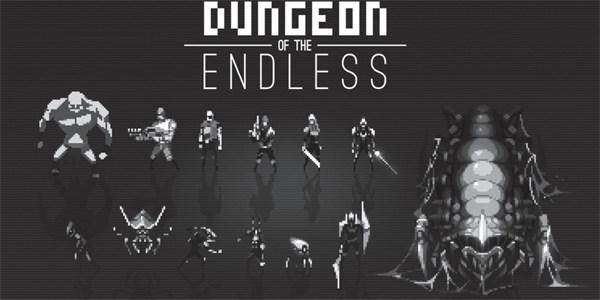
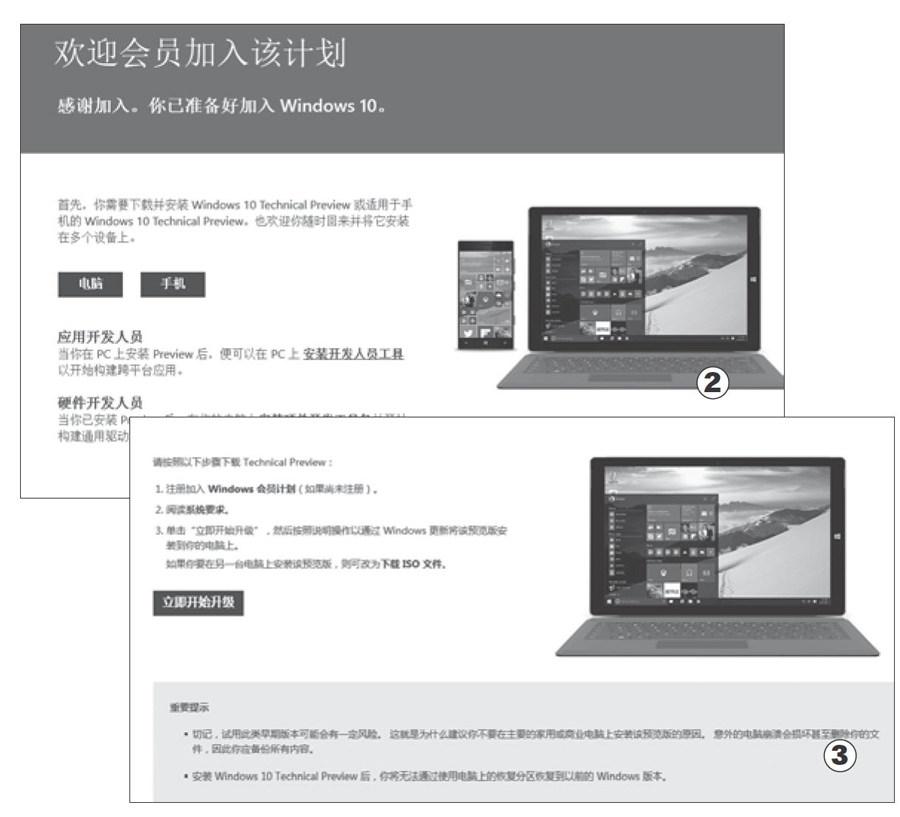
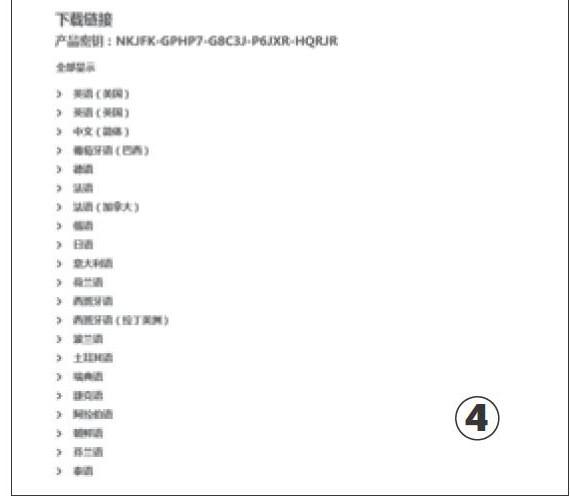
微软在早些时候宣称Windows 7及Windows 8/8.1能够直接升级至Windows 10,并且保留个人文件和设置,而Windows XP/Vista及更早的Windows版本都需要格式化系统分区才能安装Windows 10系统,以前的文件和设置不会被保留。而且不论是Windows 7/Windows 8/Windows 8.1用户,只要在第一年升级至Windows 10就将享受终生免费的福利。
不过不少用户对于升级至Windows 10的步骤并不了解,现在笔者就以Windows 7为例,详细讲解系统的升级步骤。
首先我们需要确认Windows系统是否能够免费升级到Windows 10,按下“WIN+R”组合键,打开“运行”对话框,在运行对话框中输入“slmgr.vbs /dli”并按下回车键,系统便会将操作系统版本、部分产品密钥、许可证状态直接展示给用户,在其中我们可以获取大量的信息,描述信息中OEM代表零售密钥、Retail代表零售密钥、VOLUME代表批量授权密钥,其中VOLUME是无法免费升级的(如图1)。
确认完毕后,我们就可登陆微软官方网站(insider.windows.com/),点击页面右上角的登录按钮,输入Windows Live账号并登录,随后点击“立即加入”(如图2),加入微软预览版的试用,接受所有条款,即可获得Technical Preview的安装(如图3)。升级部件下载完毕后,直接运行,系统便会提示需要重启才能进入下一步操作。当电脑完成重启操作后,系统会自动弹出Windows Update,我们只需点击“检测更新”即可下载并安装Windows Technical Preview(Windows技术预览版),完成更新安装后点击“立即重新启动”。
接下来的操作就无需用户自行操作了,Windows技术预览版的安装过程大概需要持续40分钟,我们只需按照系统给出的提示,点击就能完成系统的升级安装,当完成从应用商店获取应用后,便能进入Windows 10系统,到这里系统升级工作便完成了,系统预先安装的软件依旧能正常使用。
当我们在更新Windows 10时,下载速度时常会降至让人无法容忍的地步,因此我们还得需要通过另外的方式来获取Windows技术预览版的安装升级。
下载独立安装镜像文件就是一个不错的方案,微软官方提供了两种系统的升级方案,第一便是通过升级部件,另一种便是通过镜像文件安装,但这种安装方式无法保留预先安装的软件,不过获取镜像文件时间会比自动升级要短得多(如图4)。
